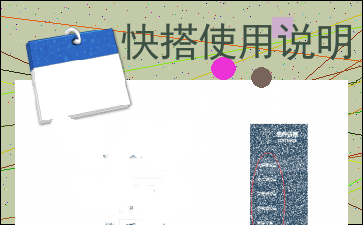快搭使用说明
以下为《快搭使用说明》的无排版文字预览,完整格式请下载
下载前请仔细阅读文字预览以及下方图片预览。图片预览是什么样的,下载的文档就是什么样的。
快搭使用说明
为快搭没有使用门槛,只要您是校方认证用户,都可以登录快搭进行轻应用的创建管理
进入快搭网址q.yiban.cn进行登录
/
输入易班的账号和密码进行登录
/
点击 “立即创建”,接下来就开启快搭的体验之旅吧~
/
接下来的页面中,有两个对接方式可以选择,选择右边的对接方式会进入开放平台。PS:因为这是快搭的使用说明所以请选择左边的对接方式进行快搭轻应用的创建
/
点击“选择模板并创建”之后,会看到三个模板可以进行选择——报名模板、抢票模板和评选模板。
模板是事先创建好的,用户只需要选择模板之后,将模板内的内容修改为自己想要的内容即可。无需技术含量,只需要您的脑力足够就能使用的功能。
/
图中是创建轻应用之前必填的基本信息。PS:三个模板中的插件全部通用,因此不再分组进行详细说明
/
关于可见范围:
1. 全站可见:只要有易班账号的用户都能看到这个轻应用,无论是否为校方认证用户
2. 校方认证可见:顾名思义,只有通过了校方认证的用户才看得到这个轻应用
3. 与自己同一认证学校可见:比如说,我是海院的学生,那么的创建轻应用时会有个“厦门海洋职业***可见”
同理,厦大的创建者会有一个“厦门大学可见”的范围可供选择
关于操作权限:
1. 全站用户:全站易班用户,无论是否校方认证,都可以使用该轻应用
2. 校方认证用户:只要通过了校方认证用户都可以使用该轻应用
3. 与自己同一认证学校用户:只有与创建者认证学校相同的用户才能够使用该轻应用
基本信息填写完成之后点击“下一步”进入轻应用主要内容的编辑页面,页面右上角会有三个菜单:
模块管理
/
图中的小红框圈出的两个图标,暂时就称为小左和小右吧。
小左的功能是进行模块名称的修改,小右的功能是将这个模块设置为可见和不可见,更加通俗地说,如果设为不可见,那么这个模块就不会在轻应用的内容中出现。
通用组件
/
①banner:网页的横幅广告,以固定规格的图片形式出现。banner主要体现事物的中心意旨,形象鲜明表达最主要的情感思想或宣传中心。(可参考图8中校园好声音banner)
②富文本:即文本编辑组件,以文本框的形式呈现,可选择字号、字体、段落格式,插入图片、超链接等。
③评论:需添加评论标题,表示评论那一种品项,评论内容可有文字和表情组成,评论成功后可显示“评论成功”,显示评论时间,评论者可删除发出的评论。
④签名墙:签名墙需设定活动标语,每一个来访或者评论的人,将在签名墙自动留下ID。
⑤相关活动:可以添加其他相关活动的名称、链接和图片。
⑥照片墙:可上传多幅图片,一次一幅。
如图所示,使用的组件都会有图中的两个功能——编辑和删除。
/
3.功能组件
①投票规则、投票选项:在功能组件中,将位于功能组件中的投票(投票规则、投票选项)插件向左侧拖拽,即可展开其编辑模式。
/
②报名:在功能组件中,将位于功能组件中的报名插件向左侧拖拽,即可展开其编辑模式。
/
③抢票:在编辑模块中,将位于功能组件中的抢票插件向左侧拖拽,即可展开其编辑模式。
/
④这个功能是全新功能——大屏幕插件 !(ps:大屏幕功能仅限公共号权限可见哈)
/
请按照截图位置拖动大屏幕组件至轻应用编辑界面内
/
在图中,按自己所需完善各组件内容后点击完成即可
/
全部设置好之后可以进行预览或者保存。可以预览该应用在网页端及手机端的页面样式
注:如果在动态墙设置中选择了“需要评论审核上墙”那么用户的评论都需要经过后台审核后才能显示。详情请看“4.轻应用管理”
/
点击保存后,会出现以下 内容过长,仅展示头部和尾部部分文字预览,全文请查看图片预览。 用户可以通过这个链接进入这个应用的使用页面(用户能否进入这个应用使用页面还与可见用户范围有关)。
/
统计管理中,该应用创建者点击每个项目可以进入数据的统计页面,进入页面后可以进行数据统计,并且可以导出该数据。
/
作为一个拥有多个公共群的公共号,您是否有过因为公共群太多但又要通知大量学生加入而需要花费太多不必要的时间的烦恼?是否因为需要通知不同班级学生加入不同公共群而烦恼?
只要使用了功能组件中的“一键入群”插件,这些问题都不再是问题!
注:一个组件只能加一个群,如需加多个群,那就多用几个组件。
/
下面是具体编辑界面
(PS:按钮名称字数上限为4个字
详细信息字数上限为20个字)
[文章尾部最后300字内容到此结束,中间部分内容请查看底下的图片预览]
以上为《快搭使用说明》的无排版文字预览,完整格式请下载
下载前请仔细阅读上面文字预览以及下方图片预览。图片预览是什么样的,下载的文档就是什么样的。
图片预览